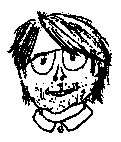 OpenOffice.org の小技
OpenOffice.org の小技
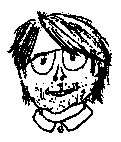 OpenOffice.org の小技
OpenOffice.org の小技
パソコンの世界ではボランティアによる無料ソフトが多く流通しています。 市販品よりも優れたソフトも多くあり、管理人(志)も昔から多くのフリーソフトを愛用してきました。 特に、OpenOffice.org は使いこなせばマイクロソフトオフィスも真っ青です。 完成度もフリーソフトとは思えないできばえで、筆者(志)はここ2年間ほど、全ての業務をOpenOffice.org でこなしてきました。 現在のノートパソコンにはマイクロソフト・オフィスはインストールせずに丸1年を経過しています。
2005/12/05
1行20字の原稿用紙は標準ですが、1行32字の原稿用紙など、特定の文字数の原稿用紙が必要となるケースはたびたびあります。 このようなときには OpenOffice.org では、どのように対応できるのでしょうか。
原稿用紙モードにするには、次のような手順で行います。
これだけで OK です。 このモードで入力すると、原稿用紙に直接書き込むような気分でワープロ入力が出来ます。 原稿依頼を受けたときは、依頼原稿の1行の文字数を設定し原稿作成を行うと非常に便利です。

上のページ設定ダイアログでは、1ページの行数が20行、1行の文字数が24文字のA4縦の原稿用紙を作成します。 用紙サイズの変更や、縦書き横書きの変更は、2番目のタブ 「ページ」 にあります。 挑戦してみてはいかがでしょうか。
以上のような操作で、簡単に原稿用紙が作成されます。完成された原稿用紙をご覧ください。
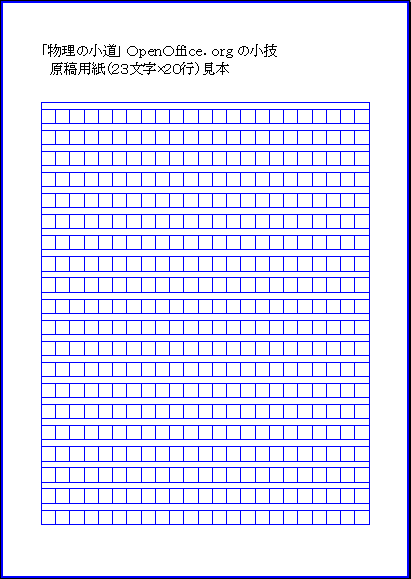
2005/12/02 より始めました。